
端末にeSIM をインストールするのは非常に簡単です。 QR コードをスキャンするだけで実行できます。 ここではeSIM、QRコード、端末にeSIMのインストール方法をお話しします。
記事上で:
eSIMとは何ですか?
まず、復習です: eSIM とは何ですか?? eSIM は埋め込み SIM カードです。 物理SIMのようにお使いの端末のハードウェアに組み込まれています。 違いは、eSIM はすべてをデジタルで実行することです。 物理チップを交換する代わりに、eSIM プランをダウンロードして、モバイル ネットワークに即座に接続できます。
eSIMを使用すると、次のことが可能になります。
- デジタル データ プランを数分でダウンロード、インストール、アクティブ化できます。
- ローカルデータにはモバイルネットワークを使用してください。
- 携帯電話サービスを使用して、電話をかけたり、テキストを送信したり、他の電話やデバイスに接続したりできます。
- デバイスに接続、スクリーン、スキャン、保存、検索、アクティブ化、データのダウンロード
- 主な電話番号を保持し、電話回線を切り替えます。
- データのニーズに合ったプランをダウンロードしてお支払いください。
- ローミング料金を心配する必要はありません。
- チップを挿入する代わりに、QR コードで eSIM をアクティブ化します。
- Airalo アプリを使用して、ローカル、地域、またはグローバル プランに切り替えます。
- データが不足したら、Airalo アプリで補充してください。
- その他にも多数あります!
eSIM テクノロジーは、接続の維持を容易にする革新的な完全デジタル ソリューションです。 お使いの携帯電話が eSIM テクノロジーをサポートしているかどうかを確認するには、 eSIM 対応デバイスのリスト をご覧ください。
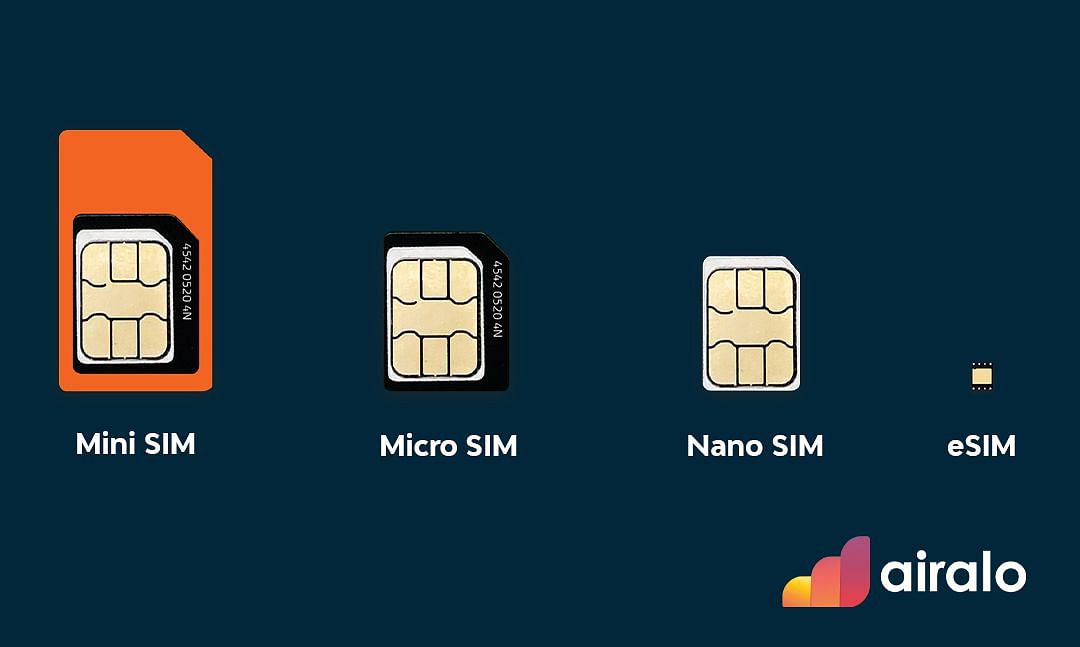
SIMからeSIMへの進化
物理的な SIM カード は新しいものではありません。 1991年から存在していますが、元々はクレジットカード程の大きなサイズでした! SIM (Subscriber Identity Module) はデジタルナンバープレートと考えることができます。 通信事業者のサービスにアクセスする際に自信を通信事業者として知らせる本人識別のチップです。
時間の経過とともに、SIM カードはますます小型化しています。 電源節約と顧客満足の為、mini SIMからmicro SIM、そしてnano SIMと、スペースを有効活用する為に、日々進化を続けて縮小しています。 そして、eSIMの登場により、これらを携帯電話に完全に統合できるようになりました。
SIMからeSIMへのt進化を見ていきましょう
- ミニ SIM: ミニ SIM は 1996 年に発売されました。 大きなプラスチックケースが付いており、デバイスの側面にある SIM トレイに挿入する必要がありました。 さまざまな反復で、プラスチックケースを取り外すことができました。 しかし、初期の世代では、プラスチックトレイが挿入プロセスの一部であったため、チップの交換と転送が困難でした。
- マイクロ SIM: SIM サイズは、2010 年にマイクロ SIM が発売されてから、縮小し続けました。 マイクロ SIM の端にはまだ薄いプラスチックの層が付いていました。 それでも、形状と機能性は大幅に改善され、チップの交換もはるかに簡単になりました。 iPhone 4 は、新しい micro SIM テクノロジーをサポートした最初のデバイスでした。
- Nano SIM: Nano SIM は 2012 年に発売され、現在でもほとんどの最新の携帯電話で使用されています。 製造時に余分なプラスチックをほぼすべてカットしたため、最も小型で効率的な物理 SIM カードが実現しました。 欠点: Nano SIM はとても小さい為、取り扱いが難しく簡単に失くなる事があります。
- eSIM: eSIMは埋め込みSIMです。 Nano SIMよりはるかに小さく、端末のハードウェアに組み込まれています。 100%デジタルで動き、失ったり、盗まれたり、取り外されたりする事はありません。 完全な統合された接続性への次のステップです。
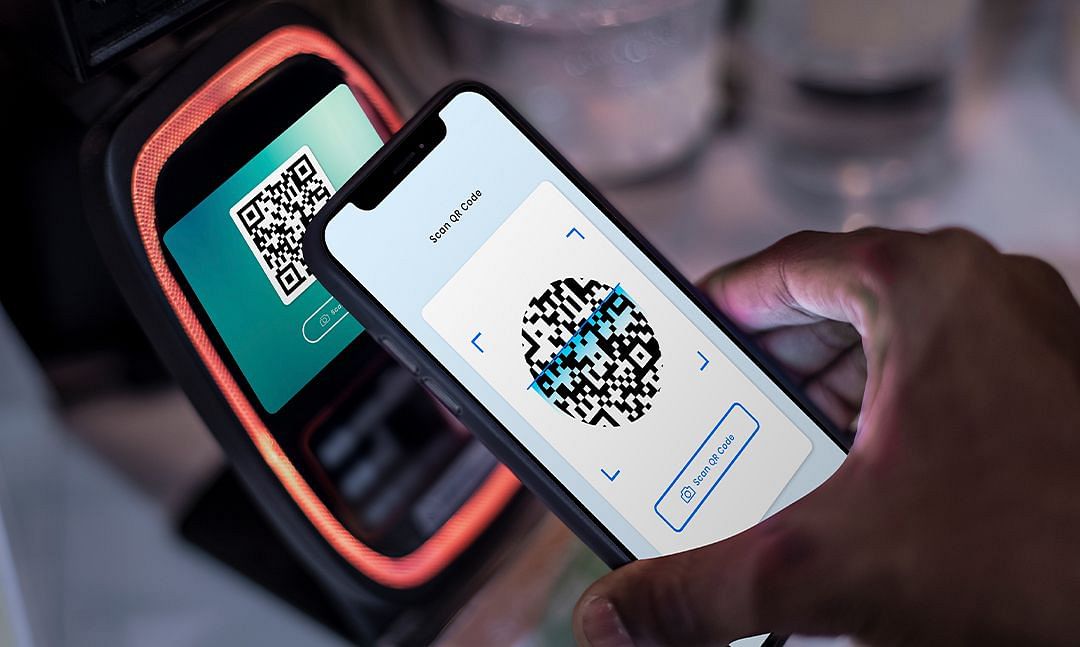
QRコードの進化
20 世紀後半には、スーパーマーケット業界におけるチェックアウトと在庫管理の非効率性を解決するためにバーコードが導入されました。 SIM カードと同様に、バーコードは消費者向け商品や商用商品の ID モジュールとして機能しました。 問題は、バーコードに数十の数字しか保存できないことでした。
1990年代半ばにQRコード(クイックレスポンスコード)が開発されました。 QR コードの設計により、バーコードをベースに構築することができ、ストレージ容量が 10 倍になり、Web へのリンクも可能になりました。 スマートフォンからQRコードをスキャンできるようになり、この技術は主流になりました。 今日では、梱包や配送ラベルから電子チケットや搭乗券まで、あらゆる場所で QR コードを見かけます。
QRコードを使ってAiralo eSIMをインストールする方法
QR コードを使用して Airalo eSIM をインストールすることもできます。 QR コードをスキャンすると、eSIM をデバイスに直接インストールするためのウィンドウが表示されます。 開始するには、以下の手順に従ってください。
QRコードにアクセスする
- アイラロアプリを開きます。
- My eSIMs をタップし、インストールする eSIM を選択します。
- 詳細 ボタンをタップします。
- 手順を表示をタップします。
- インストール方法として、 QR コード を選択します。
- QR コードを共有、 をタップし、次に 画像を保存をタップします。
iPhoneにeSIMをインストールする
- 安定した Wi-Fi 接続があることを確認してください。
- モバイルデバイスに移動します's 設定。
- セルラー または モバイルをタップします。
- eSIMを追加をタップします。
- をタップしますQRコードを使用します。
- をタップして写真を開きます。
- 保存した QR コードを選択します。
- 続行 を 2 回タップし、eSIM がアクティブになるまで数分間待ちます。
- 完了をタップします。
- 新しくインストールした eSIM に、 セルラー/モバイル プラン ラベル を追加します。
- セカンダリをタップします。
- Airalo またはお好みのラベルを入力してください。
- 完了をタップします。
- 続行をタップします。
- 通話とテキストメッセージ用の プライマリ回線 を選択します。
- 続行をタップします。
- プライマリ回線 iMessage 用 & FaceTime 用を選択します。
- 続行をタップします。
- セルラー/モバイルデータ用の Airalo eSIM を選択します。
- 「モバイルデータの切り替えを許可する」がオフになっていることを確認してください。 。
- 続行をタップします。
- これらの手順を完了すると、インストール ページが閉じます。
AndroidにeSIMをインストールする
- 安定したWi-Fi接続がある事をお確かめ下さい。
- 端末の設定に移動し
- 接続をタップ
- SIMマネージャーをタップ
- eSIMを追加をタップ
- QRコードをスキャンをタップ
- ギャラリー/写真アイコンをタップ
- QRコードをタップ
- 終了をタップ
- 追加をタップ
- eSIM がアクティブになるまで数分お待ちください。
- これらの手順を完了すると、インストール ページが閉じます。
困った場合は、 Airalo ヘルプセンター にアクセスするか、サポート チームに連絡して支援を受けてください。
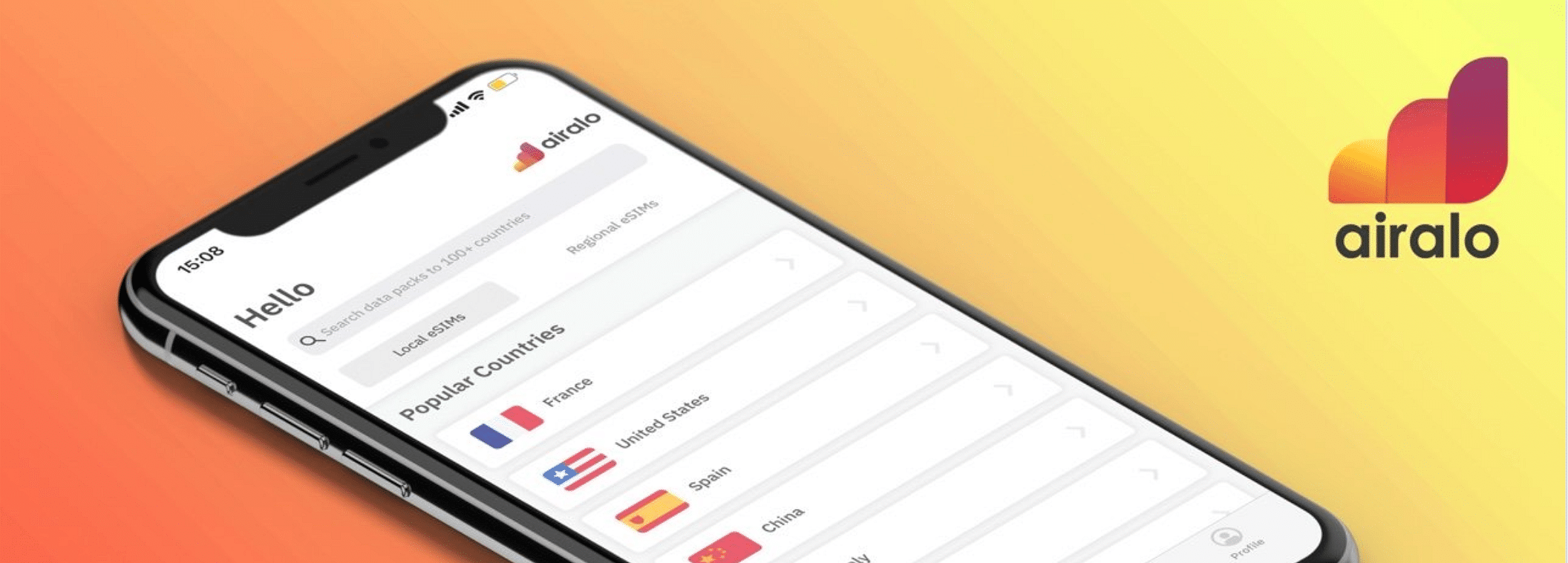
接続性にとってこれが意味すること
QR コードと eSIM テクノロジーがシームレスに連携するのは素晴らしいことではないでしょうか? Airalo では、お客様に常に最先端の旅行接続を提供したいと考えています。 インストール方法が簡単で早急にデータの提供を行う事は、旅行する為の第一歩で、それを助けるのが我々の目標です。
Airalo eSIM をインストールすると、目的地のローカル ネットワークに接続できます。 つまり、次のようになります。
- 数分以内にモバイル ネットワークに接続します。
- SIMベンダーの列に並ぶ必要はありません。
- 物理的な SIM カードを交換する必要はありません。
- 通話とテキストにはメイン回線を使用してください。
- モバイルデータには eSIM を使用します。
- 高額なローミング料金は心配いりません。
- デバイスに複数の eSIM データ プランを保存します。
- ローカル、地域、グローバルのデータ プランから選択します。
- データが不足している場合は、Airalo アプリで補充してください。
eSIM テクノロジーへの切り替えの準備はできていますか? 次回の旅行に必要な eSIM を Airalo ストアで見つけてください。


